Сжать видео для текстовых сообщений Android? Тщательные решения здесь
Если вы пользователь Android и часто записываете видео, возможно, вы заметили, что они занимают значительное количество места на вашем устройстве. Это может расстраивать, поскольку ограничивает объем контента, который вы можете хранить. Мало того, хранение нескольких видео на Android может отрицательно сказаться на производительности вашего устройства, делая его процессы медленными и неэффективными. К счастью, есть способы как сжать видео на Android без ущерба для качества. Некоторые из этих решений упомянуты в этой статье. Вы можете прочитать и проанализировать их ниже, пока мы раскрываем их особенности.
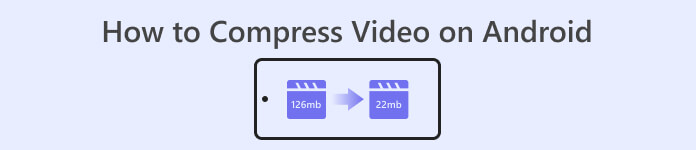
Часть 1. Как сжать видео на Android
1. Сжатие размера видео
Вы ищете популярный видеокомпрессор для своего устройства Android? Compress Video Size Compressor — это инструмент, который, несомненно, напомнит вам об этом. Судя по названию, эта видеоутилита может сжимать видео до размера, подходящего для вашего устройства Android. Пользователи могут использовать в своих видео широкий спектр совместимых видеоконтейнеров. Они могут использовать MP4, MKV, 3GP, MTS, MPG, WMV, M4V, VOB, FLV, MOV, MPEG, AVI и другие форматы. Этот инструмент уникален как инструмент для сжатия видео, поскольку он может сжимать видео вручную, вводя точное количество размеров файлов, необходимых пользователям для их видео. Эта функция удобна для пользователей, которым требуется точное количество размеров видеофайлов при хранении видео на Android. Проверьте указанный ниже метод управления этим приложением.
Ключевая особенность
◆ Включает процесс пакетного сжатия.
◆ Пользователи могут выбирать собственное разрешение для своего видео.
◆ Он может сохранять видео непосредственно на вашем устройстве Android или в приложении «Галерея».
Гид пользователя:
Шаг 1. Перейдите в свой Play Store и получите доступ к сжатию размера видео, выполнив поиск в строке поиска приложения. Ударь Установить значок, чтобы загрузить его на свое устройство.
Шаг 2. Запустите приложение на своем Android-устройстве и нажмите кнопку Импортировать Кнопка, чтобы добавить видео, которое необходимо сжать.
Шаг 3. После того, как вы выбрали видео, инструмент проанализирует его и предложит различные варианты сжатия видео. Выбирайте небольшие файлы с приемлемым качеством видео.
Шаг 4. Ударь компресс и сохраните видеофайл на своем устройстве. Вы также можете выбрать опцию, позволяющую удалить исходный файл большего размера.
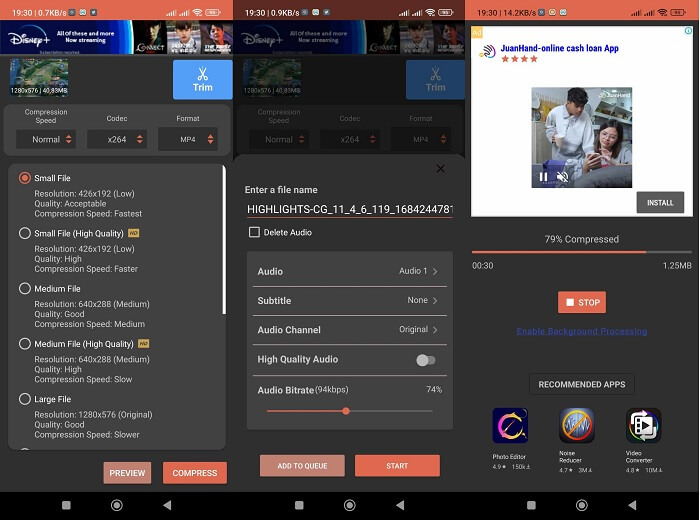
Плюсы
- С помощью этого приложения возможно высококачественное и низкокачественное сжатие.
- Он поставляется со встроенным видеоплеером для воспроизведения сжатых видео.
- Пользователи могут напрямую обмениваться видео с помощью этого приложения.
- Он поставляется с кодеками HEVC.
- Этот инструмент имеет предустановленные настройки сжатия видео.
- Пользователи могут сравнить сжатое видео с исходным файлом.
Минусы
- Слишком много рекламы в интерфейсе.
- Вам нужно будет воспользоваться его премиальными планами, чтобы воспользоваться расширенными функциями сжатия.
2. Видеокомпрессор без FVC
Вам нужен надежный инструмент для сжатия видео с вашего устройства Android? Бесплатный видео компрессор FVC это инструмент, который вы должны попробовать. Это веб-приложение достаточно гибкое для пользователей, которые не хотят устанавливать приложения для сжатия видеоклипов на Android. Это надежный инструмент, который поможет вам избежать установки приложений на ваше устройство, поскольку оно работает в веб-браузерах ПК. Этот инструмент может регулировать битрейт файла, частоту дискретизации, частоту кадров, громкость и разрешение, чтобы уменьшить или сжать его размер. Он также совместим с различными видеоконтейнерами, включая MP4, MKV, AVI, MOV и другими. API не имеет ограничений; вы можете получить доступ к приложению бесплатно. Что делает этот инструмент уникальным среди аналогичных приложений, так это то, что на его выходном файле нет водяных знаков. Таким образом, вы можете использовать этот инструмент в качестве альтернативного метода из различных приложений, которые могут сжимать видео на Android.
Ключевая особенность
◆ Работает в Chrome, Firefox, Mozilla, Opera Mini и других веб-браузерах.
◆ В комплект поставки входит ползунок для уменьшения размера видеофайлов вручную.
◆ Имеется функция пакетного сжатия.
Шаг 1. Доступ к онлайн-инструменту
Первым шагом для сжатия видеофайлов, снятых с устройства Android, является доступ к бесплатному видеокомпрессору FVC. Вы можете искать приложение с помощью Chrome, Firefox, Opera Mini или встроенного браузера. Найдите главную страницу приложения в результатах поиска и получите доступ к ее главной странице.
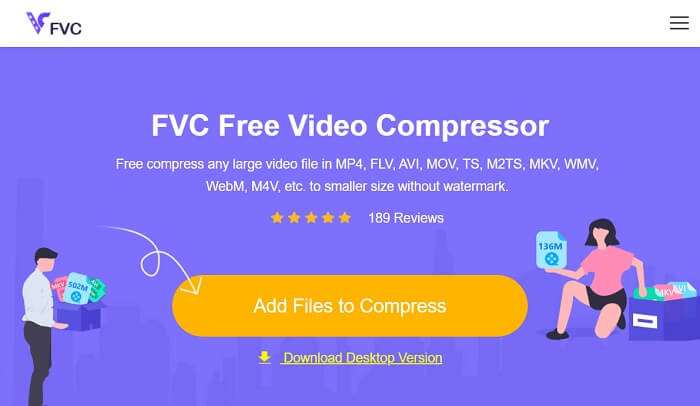
Шаг 2. Импортируйте видео
Чтобы импортировать видеофайл, который необходимо сжать, нажмите кнопку Добавить файлы для преобразования, и вы можете указать папку вашего устройства. Выберите видеофайл, который необходимо сжать, и нажмите «Открыть», чтобы импортировать файлы.
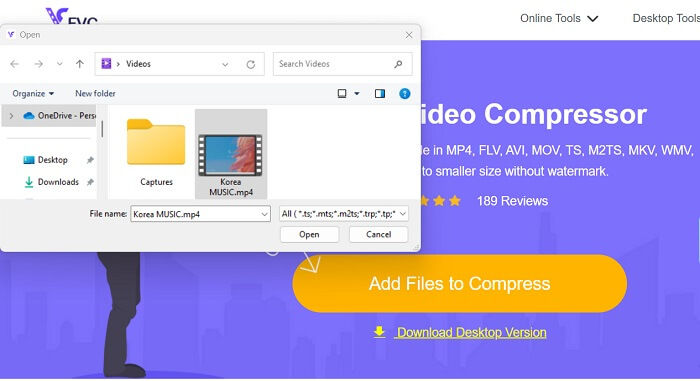
Шаг 3. Уменьшите видеофайл
Затем на вашем экране появится диалоговое окно. Сдвиньте кнопку, чтобы проверить планер и уменьшить точный процент ваших файлов. Ударь Компресс кнопку, чтобы уменьшить размер файла. Вы можете проверить выходной файл на своем компьютере и дважды щелкнуть файл, чтобы воспроизвести и просмотреть сжатое видео.
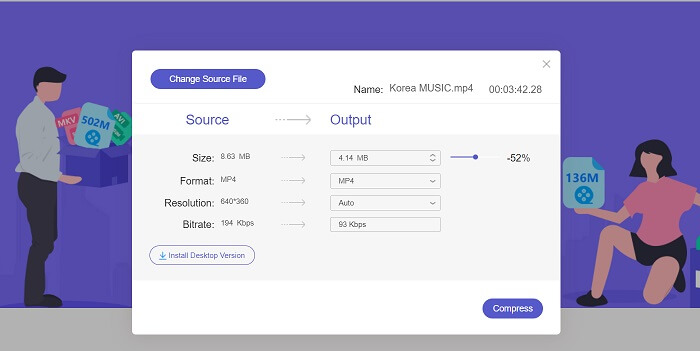
Плюсы
- Он может сжимать видео 4K.
- Пользователи также могут уменьшить размер файла 3D-видео.
- Приложение обеспечивает конфиденциальность ваших видеофайлов.
- Вы можете сжать видео без водяных знаков на выходном видео.
- Он имеет 30-кратную скорость сжатия.
- Вы можете легко изменить исходный файл, не закрывая приложение.
Минусы
- Зависит от скорости интернета.
Часть 2. Сжатие видео Android на компьютере
Вы ищете эффективный инструмент для сжатия видеофайлов на своем устройстве? Вы всегда можете использовать Конвертер видео Ultimate для уменьшения и изменения размера видеофайла на вашем компьютере. Это приложение совместимо и доступно для Mac и Windows, поэтому вы можете установить его на любое устройство. Мало того, он поддерживает широкий спектр видеоформатов, включая MP4, MOV, MKV, WebM, AVI и другие. Он оснащен ползунком, с помощью которого пользователи могут сжимать определенный процент размера видеофайла без обрезки продолжительности видео. Кроме того, это приложение может без проблем обрабатывать видео 4K. Он использует передовые технологии для обработки и сжатия ваших видео. Способность этого инструмента уменьшать размер файла без ограничений и ограничений делает его уникальным компрессором. Ознакомьтесь с подробным руководством по использованию этого инструмента.
Шаг 1: Установите приложение
В первую очередь пользователям необходимо загрузить Video Converter Ultimate на свой компьютер или ноутбук. Чтобы иметь простой способ установить это приложение, нажмите кнопку Скачать бесплатно значок представлен ниже.
Скачать бесплатноДля Windows 7 или новееБезопасная загрузка
Скачать бесплатноДля MacOS 10.7 или новееБезопасная загрузка
Шаг 2. Импортируйте видеофайл
Следующий шаг — импортировать ваше видео в интерфейс приложения. Вы можете сделать это, открыв интерфейс инструмента и нажав кнопку Ящик для инструментов вариант. Выберите Видео Компрессор функцию из списка и нажмите значок +.
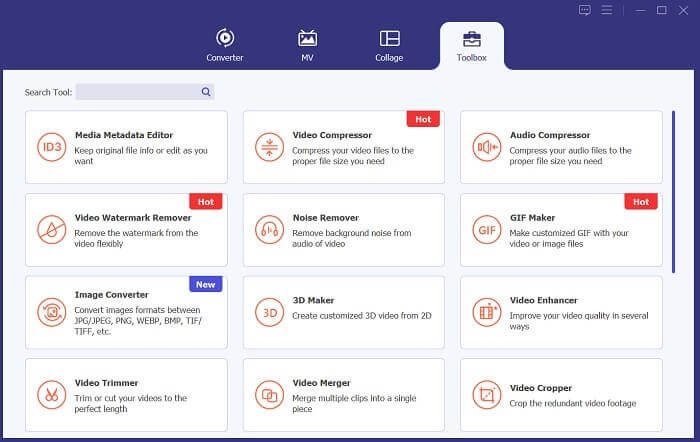
Шаг 3: Сжатие видео
После этого вы сможете найти папки вашего компьютера. Выберите видео, которое нужно конвертировать, и нажмите открыто импортировать его. Появится новая страница, на которой вы сможете уменьшить размер файла. Сдвиньте ползунок или измените параметры видео, такие как разрешение, форматы и битрейт. Ударь Компресс возможность инициировать процесс.
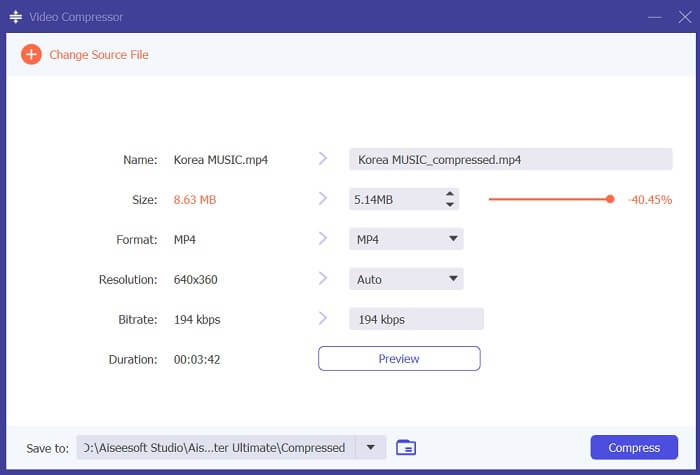
Дальнейшее чтение:
Как сжать видео для Twitter? 4 надежных метода
3 отличных метода, как обрезать видео на Android
Часть 3. Часто задаваемые вопросы о сжатии видео для Android
Как заархивировать видео на телефоне Samsung?
Чтобы заархивировать видео на телефоне Samsung, вы можете использовать приложение файлового менеджера, которое поддерживает сжатие файлов. Сначала найдите видеофайл, который вы хотите заархивировать в память телефона. Затем выберите файл и выберите его сжатие или архивирование. Вы также можете выбрать формат сжатия и уровень сжатия. После того как видеофайл заархивирован, вы можете поделиться им или сохранить его в памяти телефона с уменьшенным размером файла.
Почему я не могу отправить большое видео по электронной почте?
Возможно, вы не сможете отправить большое видео по электронной почте по нескольким причинам. Во-первых, поставщики услуг электронной почты часто устанавливают ограничения на размер файлов, вложенных в электронные письма. Эта функция предотвращает перегрузку серверов и гарантирует быструю и эффективную доставку электронной почты. Кроме того, некоторые почтовые клиенты могут ограничивать типы прикрепляемых видеофайлов, например видео в определенных форматах. В этих случаях вам может потребоваться использовать другой метод для публикации вашего видео, например, загрузить его в службу обмена файлами и отправить ссылку получателю.
Снизит ли сжатие видео на Android его качество?
Сжатие видео на Android может привести к потере качества, особенно если вы выберете высокий уровень сжатия. Однако есть способы минимизировать потерю качества, например, выбрав правильные настройки сжатия и используя приложение для высококачественного сжатия.
Вывод
В целом, если вы пользователь Android, который часто записывает видео, вы, возможно, заметили, что они занимают много места на вашем устройстве. Этот сценарий может разочаровать, поскольку он ограничивает объем контента, который вы можете хранить, и может замедлить производительность вашего устройства. Понимание как сжать видео на Android может помочь вам сэкономить место для хранения и повысить производительность мобильного устройства. Используя правильные инструменты и методы, такие как упомянутые выше, вы можете выполнить этот процесс, не жертвуя качеством своих видео.



 Конвертер видео Ultimate
Конвертер видео Ultimate Запись экрана
Запись экрана



